- Հեղինակ Abigail Brown [email protected].
- Public 2023-12-17 06:51.
- Վերջին փոփոխված 2025-01-24 12:12.
Ինչ իմանալ
- Քանի որ ձեր դիտած դրվագը մոտենում է ավարտին, սեղմեք X այն մանրապատկերի վրա, որը ցույց է տալիս հաջորդ դրվագը:
- Discovery Plus-ի ավտոմատ նվագարկումը կանխարգելիչ կերպով անջատելու միջոց չկա, միայն առանձին դրվագների վերջին րոպեի ընթացքում:
Այս հոդվածը բացատրում է, թե ինչպես դադարեցնել ավտոմատ նվագարկումը Discovery Plus հոսքային ծառայության վրա:
Ինչպես անջատել Autoplay-ը Discovery Plus-ում
Discovery Plus-ն ունի շատ հիանալի բովանդակություն, սակայն նվագարկիչը չունի որոշ հիմնական գործառույթներ, որոնք այլ առցանց վիդեո նվագարկիչներ ունեն երկար ժամանակ: Discovery Plus-ին բացակայում է հիմնական առանձնահատկություններից մեկը՝ ամբողջ կայքի ավտոմատ նվագարկումն անջատելու կարգավորումը:Դա նշանակում է, որ ամեն անգամ, երբ տեսանյութ եք դիտում այս ծառայության վրա, այն ինքնաբերաբար կցուցադրի հաջորդ տեսանյութը հերթում, եթե դուք հատուկ գործողություններ չձեռնարկեք այն դադարեցնելու համար:
Որպեսզի Discovery Plus-ը ինքնաբերաբար չնվագարկի հետևյալ տեսանյութը, դուք պետք է դիտեք ընթացիկ տեսանյութը մինչև վերջ: Տեսանյութի ավարտից մոտ մեկ րոպե անց դուք կնկատեք, որ փոքրիկ մանրապատկեր է հայտնվում էկրանի ներքևի աջ անկյունում:
Եթե դիտում եք վեբ նվագարկչի միջոցով Discovery Plus կայքում կամ հեռախոսի հավելվածում, կարող եք սեղմել X մանրապատկերների քարտի վերին աջ անկյունում:
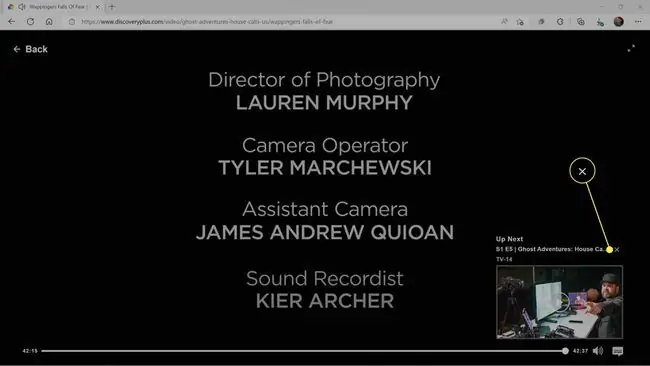
Երբ սեղմում եք X Up Next քարտի վրա, քարտը կվերանա: Այնուհետև ձեր ընթացիկ տեսանյութի մնացած մասը կշարունակվի նվագարկվել մինչև դրվագի ավարտը, այդ պահին այն կդադարի: Եթե ցանկանում եք այդ պահին մեկ այլ դրվագ խաղալ, կարող եք սեղմել Հետ և ընտրել նոր դրվագ:
Ինչպես անջատել Discovery Plus ավտոմատ նվագարկումը Roku-ում
Roku-ի կամ որևէ այլ հոսքային սարքի Discovery Plus հավելվածում ավտոմատ նվագարկումն անջատելու միջոց չկա: Բացի այդ, Discovery Plus հավելվածը Roku-ում և որոշ այլ հոսքային սարքերում բացակայում է դրվագի վերջում ավտոմատ նվագարկումը չեղարկելու հնարավորությունից: Ենթադրենք, որ դուք դիտում եք շոու Discovery Plus հավելվածում Roku-ի նման հոսքային սարքում, և չեք տեսնում հաջորդ դրվագը չեղարկելու տարբերակ, երբ հասնեք ընթացիկ դրվագի ավարտին: Այդ դեպքում ձեր միակ տարբերակն է՝ դադարեցնել նվագարկումը ձեռքով:
Եթե դիտում եք Discovery Plus-ը Roku-ով, կարող եք սեղմել նվագարկել/դադարեցնել կոճակը՝ հաջորդ դրվագի ցուցադրումը կանխելու համար: Կարող եք նաև սեղմել գլխավոր կոճակը կամ անջատել Roku-ն: Հեռարձակման մյուս սարքերն ունեն դրվագը դադարեցնելու, հիմնական էկրան վերադառնալու կամ դրվագների ցանկին վերադառնալու նմանատիպ տարբերակներ՝ սեղմելով հեռակառավարման կոճակը:
ՀՏՀ
Discovery Plus-ը որոշ ժամանակ անց դադարո՞ւմ է խաղալ:
Ոչ. Discovery Plus-ը կշարունակի նոր տեսանյութեր նվագարկել այնքան ժամանակ, քանի դեռ ձեր սարքը միացված է և միացված է ինտերնետին:
Ինչպե՞ս մաքրեմ Discovery Plus-ի իմ Շարունակել Դիտման ցուցակը:
Դուք չեք կարող ջնջել ձեր Շարունակել դիտման ցուցակը, սակայն կարող եք հեռացնել ֆիլմերը՝ ոլորելով մինչև վերջ: Չեղարկեք ավտոմատ նվագարկումը մինչև տեսանյութի նվագարկումն ավարտվի, այլապես հաջորդ տեսանյութը կհայտնվի ձեր պատմության մեջ: Որպես այլընտրանք, ջնջեք ձեր պրոֆիլը և ստեղծեք նորը, որպեսզի սկսեք դիտումների դատարկ պատմությունից:
Ինչու՞ է Discovery Plus-ը շարունակում բուֆերացնել:
Եթե Discovery Plus-ը շարունակում է սառչել, ստուգեք, արդյոք ծառայությունն անջատված է, փակեք հավելվածը և նորից բացեք այն, համոզվեք, որ ձեր գովազդի արգելափակումը կամ VPN-ն անջատված է և վերագործարկեք սարքը: Եթե դեռ խնդիրներ ունեք, ստուգեք ձեր ինտերնետ կապը:






